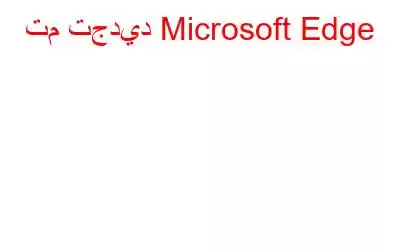في كل مرة تقوم Microsoft بإصدار أي من التحديثات الرئيسية لنظام التشغيل، فإنها تتأكد من جلب نسيم جديد مع ميزات مبتكرة ومثيرة.
حتى مع Windows 10 Creators Update، أعطت Microsoft لمستخدميها فرصة مجموعة كبيرة من الميزات والتحسينات الجديدة. كما قاموا أيضًا بتجديد Edge، بتعديلات جديدة تمامًا لتحسين تجربة التصفح الشاملة.
في هذه المقالة، حاولنا تدوين 5 تحسينات رئيسية في متصفح Edge الجديد تمامًا.
تثبيت الصفحات على شريط المهام:
باستخدام Edge في Windows 10 Creators Update، أصبح من السهل الآن تثبيت مواقع الويب على شريط المهام.
للقيام بذلك، اتبع الخطوات التالية:
وضع ملء الشاشة
باستخدام متصفح Microsoft Edge، أصبح من الممكن الآن الاستمتاع بوضع ملء الشاشة. تعمل الشاشة الكاملة على إزالة جميع قوائم المتصفح بالإضافة إلى شريط المهام. وللقيام بذلك، ما عليك سوى النقر فوق F11. يؤدي التبديل بين تشغيل وإيقاف تشغيل مفتاح F11 إلى تمكين المستخدم من الدخول والخروج من وضع ملء الشاشة.
يتم وصف طريقة بديلة أدناه:
يجب القراءة: كيفية الاستيراد الإشارات المرجعية في Microsoft Edge
ادمج هاتفك مع جهاز الكمبيوتر الخاص بك
أليس من الرائع أن نتمكن من مواصلة العمل على جهاز الكمبيوتر الخاص بنا، والذي بدأ في البداية على هواتفنا المحمولة؟
بفضل Edge في Windows 10 Creators Update، أصبح من الممكن الآن بدء الكتابة على هاتفك المحمول ثم الاستمرار في الكتابة على جهاز الكمبيوتر الذي يعمل بنظام Windows 10.
كمستخدم، يُطلب منه تنزيل المعاينة إصدار متصفح Microsoft Edge على هواتفهم التي تعمل بنظام iOS أو Android. يمكنك أيضًا تثبيت تطبيق Cortana للقيام بذلك. بمجرد الانتهاء، ما عليك سوى توصيل هاتفك من الإعدادات. بمجرد إجراء الاتصال، يمكنك استئناف عملك على جهاز الكمبيوتر الخاص بك.
الإشارات المرجعية المحسنة:
باستخدام Microsoft Edge، أصبح حفظ الإشارات المرجعية أمرًا سهلاً. تتيح لك الإشارات المرجعية الآن الحفاظ على تسلسل هرمي للإشارات المرجعية وفقًا لأولوياتك.
اضغط ببساطة على كل من Control وD في نفس الوقت. ماكر على متصفح Edge الخاص بك أو انقر فوق الزر "نجمة" بالقرب من شريط العناوين واحفظ العدد الذي تريده من الإشارات المرجعية. إن تعيين تسلسل هرمي بناءً على التفضيل يجعل من السهل على المستخدم تحديد موقع الإشارات المرجعية.
يمكنك أيضًا تعديل إشاراتك المرجعية باستخدام Microsoft Edge. ما عليك سوى الانتقال إلى مركز المفضلة وتحديد الإشارة المرجعية التي تريد تحريرها من القائمة المنسدلة.
<
انقر بزر الماوس الأيمن عليها ومن القائمة المنسدلة هناك خياران جديدان، الترتيب حسب الاسم وتعديل عنوان URL. يتيح لك تحرير عنوان URL تحرير عنوان صفحة الويب بينما يتيح لك الترتيب حسب الاسم ترتيب جميع مفضلاتك بترتيب أبجدي.
أذونات موقع الويب
في الوقت الحاضر، تدعم نسبة كبيرة من مواقع الويب الاعتماد على الموقع الخدمات والإشعارات. ونتيجة لذلك، يتعرض المستخدمون لوابل من طلبات الأذونات للسماح بالوصول لتتبع موقعهم وما إلى ذلك.
وللمساعدة في تحقيق ذلك، قدمت Edge الآن ميزة جديدة، وهي إظهار معلومات الموقع. تتيح هذه الميزة للمستخدم مراجعة الأذونات.
للقيام بذلك، انقر فوق رمز القفل الموجود في شريط العناوين. سيؤدي هذا إلى عرض قائمة منبثقة صغيرة تحتوي على جميع معلومات الموقع.
وكطريقة بديلة، يمكنك أيضًا الانتقال إلى إعدادات Microsoft Edge > عرض الإعدادات المتقدمة. هنا ضمن أذونات موقع الويب، حدد موقع الزر "إدارة" وانقر عليه. يعرض زر الإدارة جميع أذونات الموقع بما في ذلك الأذونات التي منحتها لمواقع الويب.
يجب قراءة: كيفية إدارة بيانات التصفح وحذفها في Microsoft Edge
لذا، كانت هذه بعض ميزات متصفح Microsoft Edge التي تم تصميمها وتجديدها في تحديث Windows 10 Creators Fall. استخدمها اليوم لتحقيق أقصى استفادة من Edge.
قراءة: 0